Garmin GPSmap_495 - инструкции и руководства
Навигатор Garmin GPSmap_495 - инструкции пользователя по применению, эксплуатации и установке на русском языке читайте онлайн в формате pdf
Инструкции:
Инструкция по эксплуатации Garmin GPSmap_495
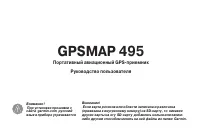
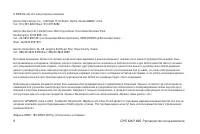

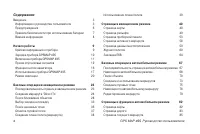















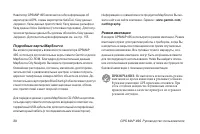
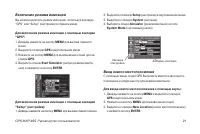




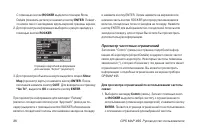
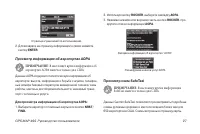



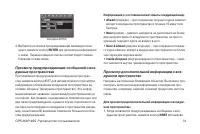

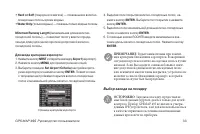









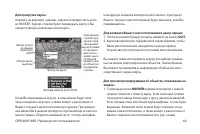


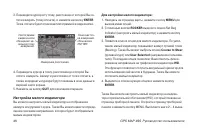

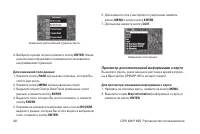






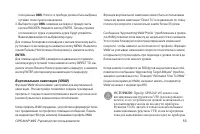
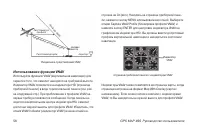













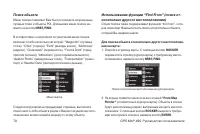

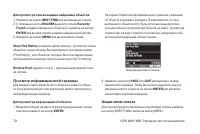




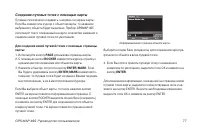




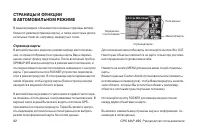




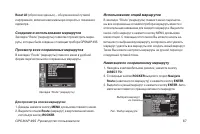

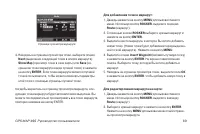

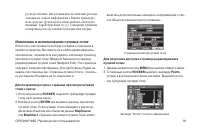

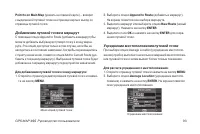





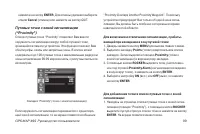



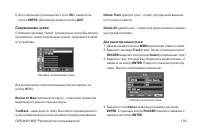
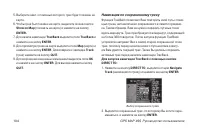






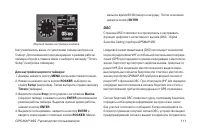


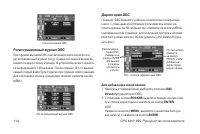




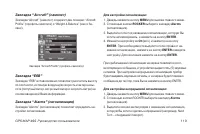




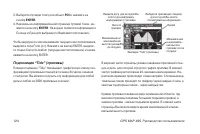



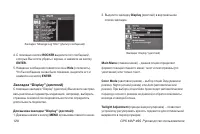


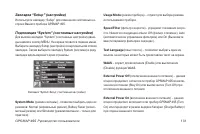
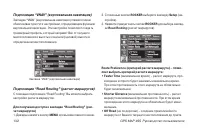

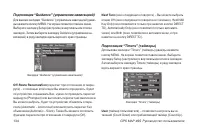
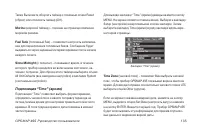


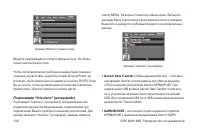




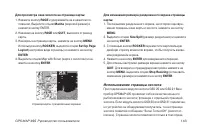





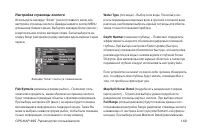


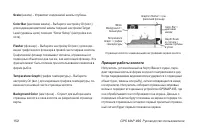
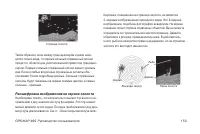
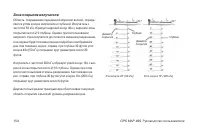
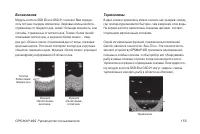







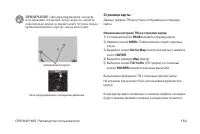
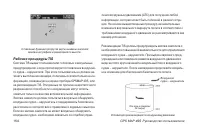




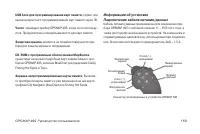
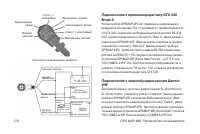

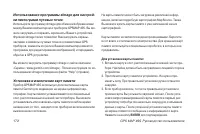






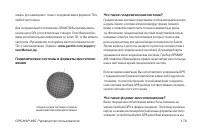

















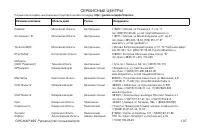

Краткое содержание
2 GPS MAP 495 Руководство пользователя © 2008 Garmin Ltd. или дочерние компании. Garmin International, Inc., 1200 East 151st Street, Olathe, Kansas 66062, U.S.A.Тел.: 913/397.8200 Факс: 913/397.8282 Garmin (Europe) Ltd, Liberty House, Bulls Copse Road, Hounsdown Business Park,Southampton, SO40 9RB, ...
GPS MAP 495 Руководство пользователя 3 ВВЕДЕНИЕ Благодарим Вас за выбор модели Garmin GPSMAP 495, не-превзойденного портативного авиационного приемника, который использует надежный GPS-датчик Garrmin, инфор-мацию об аэропортах AOPA (только для США), схемы аэро-портов SafeTaxi (только для США), базы ...
4 GPS MAP 495 Руководство пользователя Содержание Введение 3 Информация о руководстве пользователя 3 Предупреждения 6 Правила безопасности при использовании батареи 7 Важная информация 8 Начало работы 9 Краткая информация о приборе 9 Зарядка прибора GPSMAP 495 10 Включение прибора GPSMAP 495 11 Прие...
6 GPS MAP 495 Руководство пользователя Технические характеристики 166 Информация об уходе за прибором 167 Дополнительные аксессуары 168 Информация об установке 169 Общая информация о системе GPS 174 Настройка системы Loran TD 177 Геодезические системы и форматы местоположения 179 Цифровой селективны...
8 GPS MAP 495 Руководство пользователя температур: -4 o – 140 o F (от -20 o до 60 o С). При хранении устройства в течение длительного периода времени со-блюдайте следующий диапазон температур: 32 o – 77 o F (от 0 o до 25 o С). • Не используйте навигатор при температуре, выходящей за пределы следующе...
GPS MAP 495 Руководство пользователя 9 GPS-антенна Цветной TFT экран (256 цветов) с подсветкой Клавиатура с подсветкой для удобной работы в темное время суток Detachable GPS antenna collapses for storage = Откид- ная GPS-антенна складывает- ся для хранения. Для приема спутниковых сигналов ан- тенна ...
10 GPS MAP 495 Руководство пользователя Зарядка прибора GPSMAP 495 Перед использованием прибора GPSMAP 495 Вы должны зарядить батарею. Подключите навигатор к 12-вольтовому коннектору. Вы можете пользоваться устройством во время процесса зарядки. Для зарядки батареи: 1. Поднимите резиновую защитную к...
GPS MAP 495 Руководство пользователя 11 С течением времени Вы можете заметить, что литий-ионная батарея прибора не держит заряд. Свяжитесь с компанией Garmin или Вашим дилером Garmin и закажите запасной батарейный бок. Это обычное явление для литий-ионных батарей. При обнаружении проблем с батареей ...
12 GPS MAP 495 Руководство пользователя на правую или левую часть кнопки ROCKER . 3. После окончания настройки нажмите на кнопку ENTER или QUIT для закрытия окна регулировки подсветки/громкости. Нажмите кнопку MENU для просмотра опций меню. Прием спутниковых сигналов После включения прибор GPSMAP 49...
GPS MAP 495 Руководство пользователя 13 Когда приемник находит спутник, на экране появляется стол-бик мощности сигнала для этого спутника с соответствующим номером под столбиком. Эти номера обозначают конкретные спутники, сигналы от которых принимаются устройством. Номера выше 33 относятся к спутник...
14 GPS MAP 495 Руководство пользователя Состояние приемника В поле “Receiver Status” (состояние приемника) может быть показано одно из следующих состояний: • Searching the Sky (поиск в небе) – приемник ищет спутники. • AutoLocate – приемник ищет любые спутники, для которых были приняты данные альман...
GPS MAP 495 Руководство пользователя 15 Опции закладки “GPS” Дважды нажмите на кнопку MENU для вызова главного меню. С помощью кнопки ROCKER выделите закладку GPS. Нажмите на кнопку MENU для вызова меню опций. Меню опций закладки “GPS”. Start/Stop Simulator (включение/выключение режима имитации) – в...
16 GPS MAP 495 Руководство пользователя Функции кнопок навигатора Кнопка PAGE/MODE • Нажмите для прокручивания последовательности основных страниц и выхода со страницы подменю. • Нажмите и удерживайте в нажатом положении для выбора авиационного, морского или автомобильного режима. Кнопка QUIT • Нажм...
GPS MAP 495 Руководство пользователя 17 ных путевых точек или путевых точек пользователя. • Нажмите и удерживайте в нажатом положении для про- смотра дополнительной информации о текущем пункте на-значения (например, частоте связи и параметров взлетно-посадочной полосы). • Находясь в автомобильном ре...
18 GPS MAP 495 Руководство пользователя по списку используйте верхнюю или нижнюю часть кнопки ROCKER. • Настройка по ум олчанию – заводская настройка, храня- щаяся в памяти прибора. Вы можете менять настройки, а затем вернуться к исходным заводским настройкам с по-мощью опции Restore Defaults. Выбор...
GPS MAP 495 Руководство пользователя 19 Для выбора экранной кнопки: 1. Находясь на странице с экранными кнопками, выделите нужную экранную кнопку с помощью кнопки ROCKER . 2. Нажмите на кнопку ENTER . Экранная кнопка Для ввода данных в поле данных: 1. С помощью кнопки ROCKER выделите нужное поле дан...
20 GPS MAP 495 Руководство пользователя Навигатор GPSMAP 495 включает в себя информацию об аэропортах AOPA, схемы аэропортов SafeTaxi, базу данных Jeppesen, базы данных препятствий, базу данных рельефа и базу данных Voice Guidance (голосовые подсказки). Для полу-чения актуальных данных Вы должны обн...
GPS MAP 495 Руководство пользователя 21 Включение режима имитации Вы можете включить режим имитации, используя закладку “GPS” или “Setup” (настройка) в главном меню. Для включения режима имитации с помощью закладки “GPS”: 1. Дважды нажмите на кнопку MENU для вызова главного меню. 2. Выделите позицию...
GPS MAP 495 Руководство пользователя 23 БАЗОВЫЕ ОПЕРАЦИИ В АВИАЦИОННОМ РЕЖИМЕ Последовательность страниц в авиационном режиме Прибор GPSMAP 495 включает в себя три режима использования: авиационный режим (по умолчанию), автомобильный режим и морской режим. Основные страницы связаны в последовательно...
24 GPS MAP 495 Руководство пользователя Создание маршрута “Direct To” Находясь в авиационном режиме, нажмите кнопку DIRECT TO для выбора пункта назначения. Если в настоящее время прибор использует навигацию Go To или маршрут, удержи-вайте кнопку DIRECT TO в нажатом положении для просмо-тра страницы ...
26 GPS MAP 495 Руководство пользователя С помощью кнопки ROCKER выделите позицию Show Details (показать детали) и нажмите кнопку ENTER . Появит- ся новое окно с закладками вдоль верхней границы экрана. 2. Для просмотра информации выберите нужную закладку с помощью кнопки ROCKER . Страница подробной ...
GPS MAP 495 Руководство пользователя 27 Страница ограничений по использованию. 2. Для возврата на страницу информации о связи нажмите кнопку ENTER . Просмотр информации об аэропортах AOPA ПРИМЕЧАНИЕ : В настоящее время информация об аэропортах AOPA имеется только для США. Данные AOPA содержат статис...
28 GPS MAP 495 Руководство пользователя Для просмотра схемы SafeTaxi: 1. Увеличьте масштаб аэропорта, для которого имеется схема рулежных дорожек. 2. С помощью кнопки ROCKER просмотрите объекты на схеме. Схема аэропорта SafeTaxi Поиск ближайших объектов Находясь в авиационном режиме, нажмите кнопку ...
30 GPS MAP 495 Руководство пользователя 2. Нажмите кнопку ENTER для просмотра информации об аэропорте. 3. Выделив экранную кнопку Go To , нажмите кнопку ENTER . Просмотр подробной информации о ближайшей точке Для просмотра подробной информации о ближайшей точке: 1. Нажмите кнопку NRST для просмотра ...
GPS MAP 495 Руководство пользователя 31 Закладка ARTCC 4. Выберите из списка пронумерованную желаемую пози- цию и нажмите кнопку ENTER для просмотра информации о связи. Первые номера в списке соответствуют самым ближним точкам связи. Просмотр предупреждающих сообщений о воз-душных пространствах При ...
32 GPS MAP 495 Руководство пользователя страниц ближайших объектов и информации о воздушном пространстве. Если Вы уже находитесь на страницах бли-жайших объектов, выберите с помощью кнопки ROCKER закладку Airspace (воздушное пространство). Страница ближайших объектов: закладка “Airspace” (воздушное ...
GPS MAP 495 Руководство пользователя 33 • Hard or Soft (твердое или мягкое) — показаны все взлетно- посадочные полосы кроме водных. • Water Only (только водные) — показаны только водные полосы. Minimum Runway Length (минимальная длина взлетно- посадочной полосы) — позволяет пилоту ввести опреде-ленн...
34 GPS MAP 495 Руководство пользователя При выборе захода на посадку аэропорт, являющийся пун-ктом назначения, заменяется последовательностью путевых точек выбранного захода на посадку. Учитывайте, что аэро-порт при этом должен иметь официальный заход на посадку (GPS, RNAV, VOR, NDB, курсовой маяк и...
GPS MAP 495 Руководство пользователя 35 Векторы к конечной точке Опция “Vectors?” (векторы), которая появляется после вы-бора захода на посадку, определяет, каким образом осу-ществляется навигация к конечной путевой точке захода на посадку. Если Вы выбрали опцию Yes (да), то прибор GPSMAP 495 продля...
36 GPS MAP 495 Руководство пользователя гружайте заход на посадку только при разрешении центра управления воздушным движением. Для отмены векторов и/или захода на посадку: 1. Нажмите кнопку DIRECT TO и затем на странице Go To на- жмите MENU . ИЛИ Находясь на странице активной навигации Go To (или ак...
GPS MAP 495 Руководство пользователя 37 4. Нажмите кнопку MENU для выбора метода поиска. Напри- мер, если Вы хотите найти наземную точку рядом с пунктом назначения, выберите опцию Near Destination (рядом с пунктом назначения) и нажмите кнопку ENTER . 5. Выделите пиктограмму меню поиска с нужной кате...
38 GPS MAP 495 Руководство пользователя 4. Для сохранения путевой точки с помощью кнопки ROCKER выделите позицию Save (сохранить) и нажмите кнопку ENTER . 5. Для принятия путевой точки с названием по умолчанию вы- делите поле OK и нажмите на кнопку ENTER . Создание плана полета (маршрута) Вы можете ...
GPS MAP 495 Руководство пользователя 39 2. С помощью кнопки ROCKER выделите позицию Routes (маршруты) и нажмите на кнопку ENTER . 3. Выделите маршрут для навигации из списка и нажмите кнопку MENU . 4. Выделите позицию Activate Route (активизировать марш- рут) и нажмите кнопку ENTER . Кроме того, Вы ...
40 GPS MAP 495 Руководство пользователя Просмотр индикатора HIS на странице прибор-ной панели Вы можете использовать страницу приборной панели для просмотра индикатора HIS, азимута и прочей информации (скорости, высоты и оценочного времени прибытия). С по-мощью компаса, показанного в центре страницы...
GPS MAP 495 Руководство пользователя 41 ме местоположения, и центр карты совмещен с последним известным местоположением. При нажатии кнопки ROCKER устройство GPSMAP 495 переходит в режим прокрутки, в котором карта перемещается таким образом, чтобы стрелка (курсор карты) оставалась в области экрана. ...
42 GPS MAP 495 Руководство пользователя нижнем правом углу окна данных. Для увеличения или умень-шения масштаба карты используйте кнопки IN и OUT. ПРИМЕЧАНИЕ : Значение масштаба равно расстоя- нию между концами масштабной шкалы. Для изменения масштаба карты: • Нажмите кнопку OUT для уменьшения масшт...
GPS MAP 495 Руководство пользователя 43 Для прокрутки карты: Нажмите на верхнюю, нижнюю, левую или правую часть кноп-ки ROCKER. Курсор-стрелка будет перемещать карту, и Вы сможете увидеть различные части карты. Прокрутка карты Легенда значков услуг AOPA Когда Вы перемещаете курсор, в окне данных буд...
44 GPS MAP 495 Руководство пользователя 2. Нажмите на кнопку ENTER для просмотра информации о выбранном объекте. Информация и экранные кнопки за-висят от типа выбранного объекта. В некоторых случаях в верхней части информационной страницы или страницы путевой точки будут показаны дополнительные закл...
GPS MAP 495 Руководство пользователя 45 2. Для просмотра дополнительной информации нажмите кнопку ENTER . Для просмотра частот связи выделите экранную кнопку Frequencies (частоты) и нажмите кнопку ENTER . 3. Для возврата на страницу карты выделите ОК и нажмите кнопку ENTER . Удаление ненужных данных...
46 GPS MAP 495 Руководство пользователя 3. Переведите курсор в ту точку, расстояние от которой Вы хо- тите измерить (точку отсчета), и нажмите на кнопку ENTER . Точка отсчета будет отмечена пиктограммой в виде кнопки. Измерение расстояния. 4. Переведите курсор в точку, расстояние до которой Вы хотит...
GPS MAP 495 Руководство пользователя 47 Настройка страницы карты С помощью опции “Set Up Map” (настройка карты) Вы можете определить, какие объекты будут показаны на странице карты. Для изменения опции настройки карты: 1. Находясь на странице карты, нажмите на кнопку MENU для вызова меню опций. 2. В...
48 GPS MAP 495 Руководство пользователя Изменение расположения страницы карты. 4. Выберите нужную опцию и нажмите кнопку ENTER . Имею- щиеся опции определяются режимом использования и настраиваемой страницей. Для изменения поля данных: 1. Нажмите кнопку PAGE для вызова страницы, которую Вы хотите на...
GPS MAP 495 Руководство пользователя 49 Информационная страница карты. 3. На первой странице показаны семейства карт, хранящиеся на карте памяти и в устройстве. Также отмечено, показаны ли эти карты на странице карты. Для изменения настройки семейства карт выделите окош- ко метки рядом с названием с...
50 GPS MAP 495 Руководство пользователя Страница рельефа Информация о рельефе Области рельефа, залитые красным, будут находиться на расстоянии менее 100 футов от самолета. Желтые области рельефа находятся на расстоянии от 100 футов до настраи-ваемой пользователем высоты ниже самолета. По умолчанию э...
GPS MAP 495 Руководство пользователя 51 Желтый - элемент рельефа или препятствие находится ниже самолета на расстоянии от определяемого пользователем значения высоты (Caution Elevation) до 100 футов. Предупреждения Если Вы находитесь на какой-либо другой странице прибора GPSMAP 495 (не на странице р...
52 GPS MAP 495 Руководство пользователя Настройка страницы рельефа и предупреждений С помощью страницы настройки рельефа Вы можете задать уровни выдачи предупреждений о рельефе и о препятствиях рядом с маршрутом полета. Высота предупреждения Выберите опцию Caution Elevation (высота предупреждения). ...
GPS MAP 495 Руководство пользователя 53 4. Нажмите кнопку PAGE или QUIT для подтверждения изме- нений и выхода со страницы настройки рельефа. Страница приборной панели На странице приборной панели данные, полученные от GPS-приемника, показаны в графическом формате. Учитывайте разницу между данными н...
54 GPS MAP 495 Руководство пользователя расстояния от центра индикатора CDI до левой или правой крайней точки: • Шкала CDI = 1,25 – в пределах 30 морских миль от любого аэропорта активного маршрута. • Шкала CDI = 0,25 на отрезке захода на посадку или в преде- лах 2 морских миль от FAF (контрольная т...
GPS MAP 495 Руководство пользователя 55 поле данных OBS . Учтите: в приборе должна быть выбрана путевая точка пункта назначения. 3. Выберите курс OBS , нажимая на левую и правую часть кнопки ROCKER. Нажмите кнопку ENTER. Теперь стрелка отклонения от курса и указатель курса будут управлять Вашим движ...
56 GPS MAP 495 Руководство пользователя Визуальное представление VNAV. Использование функции VNAV Используйте функцию VNAV (вертикальная навигация) для гарантии того, что самолет находится на требуемой высоте. Индикатор VNAV появляется на индикаторе HSI (страница приборной панели) в виде горизонталь...
GPS MAP 495 Руководство пользователя 57 Страница карты с индикатором VNAV Настройка VNAV Чтобы открыть закладку VNAV, дважды нажмите кнопку MENU для вызова главного меню. Выберите закладку Setup (на-стройка) из вертикального списка. Затем выберите закладку VNAV из ряда закладок, расположенных вдоль ...
58 GPS MAP 495 Руководство пользователя VNAV Messages (сообщения о вертикальной навигации) – служит для включения или выключения предупреждающих сообщений о вертикальной навигации. Страница активного маршрута После начала навигации по маршруту (плану полета) или активизации маршрута Go To в авиацион...
GPS MAP 495 Руководство пользователя 59 точек выбранного захода на посадку. В приборе может ис-пользоваться только конечный сегмент курса (как правило, от контрольной точки конечного этапа захода на посадку до точ-ки начала ухода на второй круг). Аэропорт при этом должен иметь официальный заход на п...
60 GPS MAP 495 Руководство пользователя Change Nearest Type (изменить тип ближайших объектов) — позволяет определить тип ближайших объектов (показаны в нижнем левом углу). Опции зависят от режима использова-ния, активного в данный момент. Выберите опцию Automatic (авто), чтобы устройство автоматичес...
GPS MAP 495 Руководство пользователя 61 Выберите любую позицию в журнале для просмотра дополни-тельной информации. Просмотр информации о полете: 1. Дважды нажмите кнопку MENU для вызова главного меню. 2. Выделите закладку Flights (полеты) в вертикальном списке закладок. 3. Нажмите кнопку MENU и выбе...
62 GPS MAP 495 Руководство пользователя Закладка Aircraft Profile (профиль самолета) Ввод профиля самолета С помощью профиля самолета пользователь может выбирать эксплуатационную скорость, максимальную скорость, расход топлива и символ карты. В устройстве может быть сохранено до 10 профилей самолета...
GPS MAP 495 Руководство пользователя 63 Для переименования или удаления сохраненного про-филя самолета: 1. Открыв закладку Aircraft Profile (профиль самолета), с по- мощью кнопки ROCKER выделите опцию Current Aircraft (текуий самолет) и выберите профиль, который Вы хотите переименовать или удалить. ...
64 GPS MAP 495 Руководство пользователя 9. Повторяйте шаги 4-8 до тех пор, пока все числа не будут введены. В нижней части страницы будут показаны рас-считанные значения момента, веса и центра тяжести. Учи-тывайте, что для расчета верных значений момента, веса и центра тяжести необходимо ввести знач...
66 GPS MAP 495 Руководство пользователя давления используйте текущую настройку альтиметра. Общая температура воздуха – это температура наружного воздуха, включающая эффект от нагрева, который воз-никает в результате скорости. Для большинства самоле-тов это показания температуры на стандартном внешне...
GPS MAP 495 Руководство пользователя 67 БАЗОВЫЕ ОПЕРАЦИИ В АВТОМОБИЛЬНОМ РЕЖИМЕ ПРИМЕЧАНИЕ : Дополнительные картографические данные City Navigator не включены в прибор GPSMAP 495. Для переключения между режимами использования: 1. Нажмите кнопку PAGE/MODE и удерживайте ее в нажатом положении. 2. С по...
68 GPS MAP 495 Руководство пользователя Навигация в автомобильном режиме Большинство функций, описанных для автомобильного режи-ма, применяются также и для морского режима. Для навигации к пункту назначения используйте один из следующих методов: • Выберите точку на карте и нажмите на кнопку DIRECT T...
GPS MAP 495 Руководство пользователя 69 Для начала нового маршрута с помощью меню поиска: 1. Нажмите на кнопку DIRECT TO для вызова меню навигации. 2. Выделите опцию New Route (создать маршрут) (или Go To Point (навигация к точке) в морском режиме) и нажмите кнопку ENTER для вызова меню поиска. 3. Н...
70 GPS MAP 495 Руководство пользователя Поиск объекта Меню поиска позволяет Вам быстро находить сохраненные путевые точки и объекты POI. Для вызова меню поиска на-жмите на кнопку NRST/FIND . В соответствии с настройкой по умолчанию меню поиска включает в себя несколько категорий: “Waypoints” (путевы...
GPS MAP 495 Руководство пользователя 71 3. Используя кнопку ROCKER , выделите позицию в списке и нажмите кнопку ENTER . Автоматически появится информа- ционная страница объекта, с помощью которой Вы можете сохранить объект в виде путевой точки, просмотреть объект на карте или автоматически создать м...
72 GPS MAP 495 Руководство пользователя Для просмотра списка недавно найденных объектов: 1. Нажмите на кнопку NRST/FIND для вызова меню поиска. 2. С помощью кнопки ROCKER выделите опцию Recently Found (недавно найденные объекты) и нажмите на кнопку ENTER для вызова списка недавно найденных объектов....
GPS MAP 495 Руководство пользователя 73 Enable Auto Arrange (разрешить автоматическую сорти- ровку) – автоматическая сортировка меню поиска. Если эта опция выбрана, появляются опции Disable Auto Arrange (отключить автоматическую сортировку) и Restore Default (восстановить заводские настройки). Near ...
74 GPS MAP 495 Руководство пользователя Для создания маршрута с помощью меню поиска: 1. Дважды нажмите на кнопку MENU для вызова главного меню. 2. С помощью кнопки ROCKER выделите закладку Route (маршрут) в вертикальном списке закладок. 3. Нажмите кнопку MENU для вызова меню опций маршрута. Выберите...
GPS MAP 495 Руководство пользователя 75 то будет создана новая путевая точка. Нажмите кнопку ENTER на странице новой путевой точки для сохранения местоположения в виде путевой точки и продолжайте до-бавлять точки в маршрут. Вы можете изменять свойства путевых точек маршрута так же, как и в случае об...
76 GPS MAP 495 Руководство пользователя положении. Кроме того, Вы можете выполнять поиск путевых точек с использованием карты или меню поиска, а затем со-хранять их в устройстве. В памяти прибора GPSMAP 495 может храниться до 3000 путевых точек с названиями и выбранными пользователем символами, кате...
GPS MAP 495 Руководство пользователя 77 Создание путевых точек с помощью карты Путевые точки можно создавать, находясь на экране карты. Если Вы совместите курсор с объектом карты, то название выбранного объекта будет выделено. Прибор GPSMAP 495 использует текст, показанный на карте, в качестве назва...
78 GPS MAP 495 Руководство пользователя Создание путевой точки путем ввода координат Вы можете создать путевую точку, задав вручную координаты местоположения. Этот метод удобен для создания путевых точек с известными координатами широта/долгота. Вы можете вруч-ную изменить координаты местоположения ...
GPS MAP 495 Руководство пользователя 79 Страница карты с маршрутом Просмотр путевых данных Используйте страницу путевого компьютера для просмотра путевых данных. Вы можете узнать значение скорости, а так-же прочую информацию, относящуюся к поездке. Страница текущего маршрута в автомобильном режиме П...
80 GPS MAP 495 Руководство пользователя Во время навигации нажмите на кнопку DIRECT TO для вызова меню навигации, показанного на рис. ниже. Опции навигации в автомобильном режиме Во время навигации по маршруту. Ввод элементов, исключаемых из маршрутов Опция Custom Avoids позволяет вводить конкретные...
GPS MAP 495 Руководство пользователя 81 протяженность объезда и нажмите на кнопку ENTER. Прибор GPSMAP 495 выполнит перерасчет маршрута в зависимости от введенной протяженности объезда. Чтобы завершить объ-езд вручную, снова нажмите на кнопку DIRECT TO и выберите опцию Cancel Detour (отменить объезд...
82 GPS MAP 495 Руководство пользователя СТРАНИЦЫ И ФУНКЦИИ В АВТОМОБИЛЬНОМ РЕЖИМЕ В данном разделе описываются основные страницы автомо-бильного режима (страница карты), а также некоторые допол-нительные понятия, например, маршруты и точки. Страница карты В автомобильном и морском режиме маркер мест...
GPS MAP 495 Руководство пользователя 83 Страница дороги Страница дороги может использоваться только в морском или в автомобильном режиме. В автомобильном режиме по умолчанию страница дороги не показана. Инструкции по вы-зову страницы дороги приведены справа. Страница дороги Во время навигации страни...
84 GPS MAP 495 Руководство пользователя по маршруту, то на странице дороги будут показаны все точки маршрута, соединенные черной полосой с белой линией по центру, обозначающей Ваш желаемый курс. Также на экране могут быть показаны соседние путевые точки, не входящие в маршрут. Вы можете увеличивать ...
GPS MAP 495 Руководство пользователя 85 Настройка дороги. Страница текущего маршрута Во время навигации по маршруту в автомобильном режиме на странице активного маршрута будет показан каждый по-ворот маршрута, включая расстояние до поворота, название улицы, оценочное время в пути до поворота и оцено...
86 GPS MAP 495 Руководство пользователя Страница путевого компьютера Страница путевого компьютера обеспечивает быстрый до-ступ к данным, которые могут пригодиться в автомобильном режиме. На странице путевого компьютера показаны такие данные как азимут, средняя скорость, время движения и т.д. Перед н...
GPS MAP 495 Руководство пользователя 87 Reset All (сброс всех данных) – обнуление всей путевой информации, включая максимальную скорость и показания одометра. Создание и использование маршрутов Закладка “Route” (маршруты) позволяет просмотреть марш-руты, которые были созданы с помощью прибора GPSMAP...
88 GPS MAP 495 Руководство пользователя 4. Нажмите кнопку MENU для вызова списка опций. 5. Выделите опцию Follow Roads (следовать по дорогам) и нажмите кнопку ENTER для создания автомобильного маршрута (от поворота к повороту). Этот маршрут будет показан на странице текущего маршрута. Редактирование...
90 GPS MAP 495 Руководство пользователя 3. Выделите опцию Edit on Map (редактировать на карте) и нажмите на кнопку ENTER . 4. С помощью кнопки ROCKER выберите местоположение на маршруте (когда стрелка совмещена с маршрутом, линия маршрута становится белой) и нажмите на кнопку ENTER . 5. Используя кн...
GPS MAP 495 Руководство пользователя 91 расхода топлива. Вы должны ввести значение расхода топлива на основе информации о Вашем транспорт-ном средстве (руководство пользователя, эксплуата-ционные характеристики и т.д.). Запомните единицы измерения расхода топлива (галлоны или литры). Изменение и исп...
GPS MAP 495 Руководство пользователя 93 Point to on Main Map (указать на главной карте) – возврат к выделенной путевой точке на странице карты и выход со страницы путевой точки. Добавление путевой точки в маршрут С помощью опции Append to Route (добавить в маршрут) Вы можете добавить выбранную путев...
94 GPS MAP 495 Руководство пользователя 3. По мере того, как устройство будет рассчитывать усред- ненное местоположение, показания в полях будут менять-ся. Нажмите на кнопку ENTER для сохранения местополо- жения. ПРИМЕЧАНИЕ : Для использования функции усред- нения местоположения путевой точки GPS-пр...
GPS MAP 495 Руководство пользователя 95 Для настройки азимута новой путевой точки относительно первоначальной точки выделите поле Bearing (азимут) и нажмите на кнопку ENTER . Введите необходимый азимут и нажмите на кнопку ENTER . 8. После ввода всех параметров проекции выделите опцию Save (сохранить...
96 GPS MAP 495 Руководство пользователя Для удаления категории: 1. Открыв окно категорий путевой точки, выделите категорию, которую Вы хотите удалить, и нажмите на кнопку MENU . 2. Выберите опцию Delete Category (удалить категорию) и нажмите на кнопку ENTER . Для присвоения путевой точке определенно...
GPS MAP 495 Руководство пользователя 97 Общее количество путевых точек, сохраненных в памяти при-бора, а также количество свободных мест для записи путевых точек, показано в нижней части страницы “User” (точки поль-зователя). Путевые точки записаны в списке в алфавитном порядке. Для начала навигации...
GPS MAP 495 Руководство пользователя 99 нажмите на кнопку ENTER . Для отмены удаления выберите опцию Cancel (отмена) или нажмите на кнопку QUIT. Путевые точки с зоной сигнализации (“Proximity”) Список путевых точек “Proximity” позволяет Вам ввести окружность сигнализации вокруг любой путевой точки, ...
100 GPS MAP 495 Руководство пользователя 2. Выберите в меню поиска путевую точку или объект POI . Выделите поле ОК и нажмите на кнопку ENTER для выбора точки. На экране будет выделено поле расстояния. 3. Нажмите на кнопку ENTER для начала ввода радиуса окружности сигнализации. 4. С помощью кнопки RO...
GPS MAP 495 Руководство пользователя 101 для настройки Record Method (метод записи) выбрана опция Wrap). Чтобы не потерять точки трека, сохраняйте его при до-стижении отметки 99%. Перед использованием функции Navigate Track (навигация по треку) Вы должны сохранить трек. Функция Save (сохра-нить) поз...
102 GPS MAP 495 Руководство пользователя Для удаления активного трека: 1. Дважды нажмите кнопку MENU для вызова главного меню. 2. Выделите закладку Track (трек). Затем выделите подпози- цию Active (активный трек) справа. 3. Выделите экранную кнопку Clear (очистить) и нажмите на кнопку ENTER . Удален...
GPS MAP 495 Руководство пользователя 103 6. Для сохранения трека выделите поле OK и нажмите на кнопку ENTER . Для выхода нажмите кнопку QUIT . Сохраненные треки С помощью закладки “Saved” (сохраненные треки) Вы можете просмотреть список сохраненных треков, хранящихся в памя-ти устройства. Закладка «...
104 GPS MAP 495 Руководство пользователя 5. Выберите цвет, с помощью которого трек будет показан на карте. 6. Чтобы трек был показан на карте, выделите окошко метки Show on Map (показать на карте) и нажмите на кнопку ENTER. 7. Для начала навигации TracBack выделите поле TracBack и нажмите на кнопку ...
GPS MAP 495 Руководство пользователя 105 3. С помощью кнопки ROCKER выберите точку, к которой Вы хотите перемещаться, и нажмите на кнопку ENTER . Советы по использованию функции TracBack После запуска функции TracBack устройство GPSMAP 495 разделит трек на сегменты, называемые отрезками. В наи-более...
106 GPS MAP 495 Руководство пользователя БАЗОВЫЕ ОПЕРАЦИИ В МОРСКОМ РЕЖИМЕ ПРИМЕЧАНИЕ : Дополнительные данные BlueChart не включены в прибор GPSMAP 495. Для переключения между режимами: 1. Нажмите кнопку PAGE/MODE и удерживайте в нажатом положении. 2. С помощью кнопки ROCKER выберите авиационный, ав...
GPS MAP 495 Руководство пользователя 107 Навигация в морском режиме Для начала навигации к пункту назначения нажмите кнопку DIRECT TO, находясь на любой странице. Опции Go To Point (навигация к точке), Navigate Route (навигация по маршруту) и Navigate Track (навигация по треку) действуют так же, как...
108 GPS MAP 495 Руководство пользователя возврата к точке МОВ используйте любую из навигационных страниц. Точка МОВ будет сохранена в списке путевых точек, и Вы можете применять к ней те же операции, что и к обыч-ным путевым точкам. СТРАНИЦЫ И ФУНКЦИИ В МОРСКОМ РЕЖИМЕ Морской режим работает аналогич...
GPS MAP 495 Руководство пользователя 109 • Используйте кнопку ROCKER для измерения расстояния между двумя объектами на карте. • Вы можете изменить вид страницы карты и информацию, показанную в полях данных. Страница компаса Во время активной навигации страница компаса направит Вас к пункту назначени...
110 GPS MAP 495 Руководство пользователя ваемые пользователем поля данных. Находясь на странице компаса, нажмите кнопку MENU для вызова меню опций. Show Course Pointer/ Show Compass (показать указатель курса/ показать компас) – выбор индикации указателя курса, который позволяет определить, как далек...
GPS MAP 495 Руководство пользователя 111 Морской таймер на странице компаса. Как упоминалось выше, по умолчанию таймер настроен на 5 минут. Для изменения периода времени и режима работы таймера откройте главное меню и выберите закладку “Timers Setup” (настройка таймеров). Для настройки морского тайм...
112 GPS MAP 495 Руководство пользователя Спасатели могут начать навигацию к местоположению бед-ствия или направить вызов в службу береговой охраны. После приема вызова службой береговой охраны спасатели могут получить мгновенный доступ к информации отправителя (тип судна и т.д.) в своей базе данных....
GPS MAP 495 Руководство пользователя 113 информация о вызове: тип вызова (сигнал бедствия или от-чет о местоположении), номер MMSI вызывающей стороны, определяемое пользователем имя, время и дата вызова, расстояние и азимут от текущего местоположения и коорди-наты вызывающей стороны. Чтобы просмотре...
114 GPS MAP 495 Руководство пользователя Список вызовов DSC Регистрационный журнал DSC При приеме вызовов DSC они автоматически заносятся в регистрационный журнал (Log). Самый последний вызов за-нимает первую строку журнала. В устройстве может хранить-ся информация о 100 вызовах. После приема 101-го...
GPS MAP 495 Руководство пользователя 115 3. Введите номер MMSI , имя и комментарии. 4. После окончания ввода выделите ОК и нажмите на кнопку ENTER . Страница новой записи директории. После создания новой записи директории новое имя будет привязано к определенному номеру MMSI. Если Вы верне-тесь на с...
116 GPS MAP 495 Руководство пользователя Настройка DSC С помощью закладки “DSC Setup” (настройка DSC) Вы може-те включить “On” или отключить “Off” функцию DSC. Также Вы можете имитировать прием сигнала бедствия или данных ме-стоположения, переведя устройство в режим имитации. Эта функция полезна для...
GPS MAP 495 Руководство пользователя 117 Чтобы возвратить все настройки прибора к заводским зна-чениям по умолчанию выберите опцию All Unit Defaults (все настройки прибора по умолчанию) в меню закладки “Setup” (настройка). Закладка “GPS” Закладка “GPS” обеспечивает доступ к схеме расположения спутни...
118 GPS MAP 495 Руководство пользователя Закладка “Points” (точки) Закладка “Points” содержит два списка путевых точек: User (точки пользователя) и Proximity (точки с зоной сигнали-зации). С помощью этой закладки Вы можете быстро и эффективно работать с большим количеством путевых точек. Дополнитель...
GPS MAP 495 Руководство пользователя 119 Закладка “ Aircraft” (самолет) Закладка “Aircraft” (самолет) содержит две позиции: “Aircraft Profile” (профиль самолета) и “Weight & Balance” (вес и ба-ланс). Закладка “Aircraft Profile” (профиль самолета). Закладка “E6B” Закладка “E6B” в главном меню поз...
120 GPS MAP 495 Руководство пользователя 4. Нажмите на кнопку ENTER , чтобы в окошке метки Persist появилась галочка. При срабатывании сигнализации прибор будет выдавать звуковой сигнал до тех пор, пока Вы не подтвердите прием сообщения, нажав на кнопку ENTER. Подпозиция “ Airspace” (сигнализация во...
GPS MAP 495 Руководство пользователя 121 определенное время. Также Вы можете использовать опцию Auto, чтобы устройство выдавало сигнализацию прибытия по своему усмотрению. Off Course (сигнализация отклонения от курса) - сигнали- зация сработает, когда Вы отклонитесь от желаемого курса на определенно...
122 GPS MAP 495 Руководство пользователя Accuracy (точность) – сигнализация сработает, когда точ- ность расчета местоположения GPS выйдет за установленные пользователем пределы. Выберите опцию On (вкл.) и введите расстояние. Подпозиция “Sonar” (сигнализация эхолота) (только для морского режима) Для ...
124 GPS MAP 495 Руководство пользователя 3. Выберите путевую точку или объект POI и нажмите на кнопку ENTER . 4. Находясь на информационной странице путевой точки, на- жмите на кнопку ENTER . На экране появится информация о Солнце и Луне для выбранного Вами местоположения. Чтобы вернуться к использо...
128 GPS MAP 495 Руководство пользователя Закладка “Message Log Filter” (фильтр сообщений) 4. С помощью кнопки ROCKER выделите тип сообщений, которые Вы хотите убрать с экрана, и нажмите на кнопку ENTER . 5. Название сообщения появится в окне Hide (отключить). Чтобы сообщение снова было показано, выд...
GPS MAP 495 Руководство пользователя 131 Закладка “Setup” (настройка) Используйте закладку “Setup” для изменения системных на-строек Вашего прибора GPSMAP 495. Подпозиция “System” (системные настройки) Для вызова закладки “System” (системные настройки) дваж-ды нажмите кнопку MENU. На экране появится...
132 GPS MAP 495 Руководство пользователя Подпозиция “VNAV” (вертикальная навигация) Закладка “VNAV” (вертикальная навигация) главного меню обеспечивает доступ к настройкам, определяющим функцию вертикальной навигации. Эти настройки позволяют создать трехмерный профиль, который направит Вас от текуще...
134 GPS MAP 495 Руководство пользователя Подпозиция “Guidance” (управление навигацией) Для вызова закладки “Guidance” (управление навигацией) дваж-ды нажмите кнопку MENU. На экране появится главное меню. Выберите закладку Setup (настройка) в вертикальном списке закладок. Затем выберите закладку Guid...
GPS MAP 495 Руководство пользователя 135 Также Вы можете обнулить таймер с помощью опции Reset (сброс) или отключить таймер (Off). Marine (морской таймер) – показан на странице компаса в морском режиме. Fuel Tank (топливный бак) – позволяет настроить напомина- ние для переключения топливных баков. С...
136 GPS MAP 495 Руководство пользователя Подпозиция “Units” (единицы измерения) Используйте подпозицию “Units” для настройки единиц из-мерения всей системы. Для вызова закладки “Units” (единицы измерения) дважды нажмите кнопку MENU. На экране появится главное меню. Выберите закладку Setup (настройка...
GPS MAP 495 Руководство пользователя 137 ВНИМАНИЕ : Выбор неверной геодезической систе- мы может привести к серьезным ошибкам местополо-жения. Меняйте геодезическую систему только в том случае, если в используемой Вами карте применяется другая геодезическая система. Если Вы не уверены, используйте с...
138 GPS MAP 495 Руководство пользователя Закладка Welcome (приветствие) Введите информацию в соответствующие поля. Не обяза-тельно заполнять все поля. Чтобы после включения прибора на экране была показана страница-приветствие, выделите опцию Show at Power-up (показать после включения) и нажмите на к...
140 GPS MAP 495 Руководство пользователя Для запуска автоматического сканирования с целью определения высоты: 1. Настройте устройство на формат GARMIN DGPS или RTCM In/ NMEA Out . С помощью кнопки ROCKER выделите поле Beacon (радиомаяк) и нажмите на кнопку ENTER . 2. Выделите опцию Scan (сканировать...
GPS MAP 495 Руководство пользователя 141 Когда устройство принимает сигнал DGPS, в полях “SNR” и “Distance” (расстояние) показаны данные. Значение диффе-ренциального SNR (коэффициента сигнал/ шум) отражает мощность принятого сигнала радиомаяка с помощью шкалы 0 - 30 db, где 30 db - лучшее значение. ...
142 GPS MAP 495 Руководство пользователя Дополнительная настройка вывода NMEA Используйте страницу дополнительной настройки выво-да NMEA для задания периода вывода данных, изменения точности минут широты/долготы, выбора идентификаторов путевых точек (названия или номера), а также включения или отклю...
GPS MAP 495 Руководство пользователя 143 Для просмотра окна эхолота на странице карты: 1. Нажмите кнопку PAGE и удерживайте ее в нажатом по- ложении. Выделите опцию Marine (морской режим) и нажмите кнопку ENTER. 2. Нажимая на кнопку PAGE или QUIT , вызовите страницу карты. 3. Находясь на странице ка...
144 GPS MAP 495 Руководство пользователя когда к прибору подключен модуль эхолота GSD 21/GSD 20 или устройство находится в режиме имитации. В средней части страницы показана картинка эхолота, дви-жущаяся справа налево, с подводной областью под Вашим судном. Объекты показаны на экране во время прохож...
GPS MAP 495 Руководство пользователя 145 Настройка страницы эхолота С помощью меню настройки эхолота Вы можете получить доступ к настройкам и параметрам, наиболее часто исполь-зуемым на странице эхолота. Имеется 10 основных опций на-стройки: “Range” (диапазон), “Zoom” (зум), “View” (вид), “Gain” (ус...
146 GPS MAP 495 Руководство пользователя Range (диапазон) – Служит для настройки диапазона глуби- ны, показанного на экране. Вы можете выбрать режим, при котором устройство автоматически ведет слежение за дном, или ввести свой диапазон глубины. Zoom (зум) – Используется для настройки масштабной шкал...
GPS MAP 495 Руководство пользователя 147 Gain (усиление) – управляет чувствительностью приемника устройства. Если Вы хотите видеть большее количество дета-лей, увеличьте чувствительность приемника, выбрав большее значение настройки. Если же на странице эхолота показано слишком много деталей, Вы може...
148 GPS MAP 495 Руководство пользователя 2. С помощью кнопки ROCKER выделите опцию Size Split (размер разделения) и нажмите на кнопку ENTER . 3. С помощью кнопки ROCKER переместите вертикальную двойную стрелку влево или вправо. Затем нажмите на кнопку ENTER . 4. Для отмены настройки размера экрана н...
GPS MAP 495 Руководство пользователя 149 Настройка страницы эхолота Используйте закладку “Sonar” (эхолот) главного меню для настройки страницы эхолота. Дважды нажмите кнопку MENU для вызова главного меню. Выберите закладку Sonar (эхолот) в вертикальном списке закладок слева. Затем выберите за-кладку...
150 GPS MAP 495 Руководство пользователя подробность) будут показаны любые данные Zoom (зум) или Bottom Lock (фиксация дна) со страницы эхолота. Keel Offset (поправка на глубину киля) – эта опция позволяет пользователю внести в показания глубины, измеряемой от поверхности, поправку на глубину киля. ...
GPS MAP 495 Руководство пользователя 151 Калибровка скорости относительно воды. 3. По умолчанию на экране автоматически появится макси- мальное значение скорости относительно земли. Если показания скорости относительно земли отсутствуют, то вместо них будет использоваться некалиброванное максимально...
152 GPS MAP 495 Руководство пользователя Scale (шкала) – Управляет индикацией шкалы глубины. Color Bar (цветовая шкала) – Выберите настройку On (вкл.) для индикации цветовой шкалы текущей настройки Target Level (уровень цели) позиции “Sonar Setup” (настройка эхо-лота). Flasher (флэшер) – Выберите на...
GPS MAP 495 Руководство пользователя 153 Страница эхолота Таким образом, если между трансдьюсером и дном нахо-дится только вода, то первый сильный отраженный сигнал придет от области дна, расположенной прямо под трансдью-сером. Первый сильный отраженный сигнал задает уровень дна. Более слабые вторич...
154 GPS MAP 495 Руководство пользователя Зона покрытия излучателя Область, покрываемая переданной звуковой волной, опреде-ляется углом конуса излучателя и глубиной. Излучатель с частотой 50 кГц образует широкий конус 40о с шириной зоны покрытия около 2/3 глубины. Однако при использовании широкого лу...
GPS MAP 495 Руководство пользователя 155 Белая линия Модуль эхолота GSD 20 или GSD 21 поможет Вам опреде-лить тип дна: твердое или мягкое. Звуковые волны эхолота, отраженные от твердого дна, имеют большую мощность, чем сигналы, отраженные от мягкого дна. Тонкая «белая линия» показывает мягкое дно, а...
156 GPS MAP 495 Руководство пользователя Просмотр закладки “Sonar temperature” (темпе-ратура эхолота) ПРИМЕЧАНИЕ : Для просмотра информации о температуре Вы должны принимать данные эхолота от внешнего устройства, например, от модуля эхолота GSD 20 или GSD 21. Закладка “Temperature” (температура) слу...
GPS MAP 495 Руководство пользователя 157 Сброс графика температуры Для сброса настройки диапазона шкалы графика темпера-туры нажмите на кнопку MENU, выделите опцию Reset Auto Scale (сброс автоматической шкалы) и нажмите на кнопку ENTER. Эта функция может быть полезной при резком из-менении температу...
158 GPS MAP 495 Руководство пользователя Зона покрытия TIS (не в масштабе) ПРИМЕЧАНИЕ : Данные TIS не предназначены для использования в качестве системы защиты от столкновений, и эта информация не освобожда-ет пилота от ответственности за наблюдением за другими самолетами. Данные TIS не должны быть ...
GPS MAP 495 Руководство пользователя 159 радиолокационного обзора. Другими словами, информа-ция, предоставляемая службой TIS, не лучше данных от ATC (управление воздушным движением). Система TIS обеспе-чивает наблюдение только за самолетами, оборудованными приемопередатчиками. Система TIS использует...
GPS MAP 495 Руководство пользователя 161 сах полетных стандартов и у операторов фиксированной базы общей авиации). Прибор GPSMAP 495 поддерживает ввод данных TIS от приемопередатчика Garmin Mode S, например, GTX 330. Для настройки ввода TIS: 1. Дважды нажмите кнопку MENU . Появится главное меню. 2. ...
162 GPS MAP 495 Руководство пользователя (> +500 футов/мин.), стрелки вниз (< -500 футов/мин.) или без символа (менее 500 футов/мин. в любом направлении). Прибор выдает звуковое предупреждение TIS, когда ко-личество сообщений о воздушной обстановке на экране устройства по сравнению с предыдущи...
GPS MAP 495 Руководство пользователя 163 ПРИМЕЧАНИЕ : Окно предупреждения о воздуш- ном движении отключено, когда скорость самолета относительно земли составляет менее 30 узлов, или во время навигации по отрезку захода на посадку. Окно предупреждения о воздушном движении Страница карты Данные трафик...
164 GPS MAP 495 Руководство пользователя С помощью функции прокрутки карты вызваны значения диапазона трафика и разделения по высоте. Рабочие процедуры TIS Система TIS выдает пользователю голосовые и визуальные предупреждения, когда прогнозируется появление воздушно-го судна – нарушителя. При этом п...
GPS MAP 495 Руководство пользователя 165 Рекомендации TIS появляются на экране прибора GPSMAP 495, когда воздушное судно – нарушитель приближается к Вашему самолету по курсу, который пересечет Ваш курс в течение 34 секунд (определяется горизонтальным радиусом 0,5 морской мили и относительной высотой...
166 GPS MAP 495 Руководство пользователя Кроме того, Вы можете использовать прибор GPSMAP 495 для непосредственной настройки частоты ожидания радио-станции, выбрав закладку “Comm” (связь) во время просмо-тра аэропорта. Для выбора частоты ожидания: 1. С помощью курсора карты или кнопки NRST выберите ...
GPS MAP 495 Руководство пользователя 167 Время определения местоположения: “теплый старт”: около 15 секунд “холодный старт”: около 45 секунд Первый раз/ режим AutoLocate: около 5 минут Скорость обновления: 5/сек., непрерывно Точность GPS: 15 м (49 футов), RMS 95% DGPS (USCG): 3 - 5 м (10 – 16 футов)...
168 GPS MAP 495 Руководство пользователя Дополнительные аксессуары В дополнение к стандартной комплектации прибора GPSMAP 495 Вы можете использовать дополнительные аксессуары, предназначенные для улучшения работы устройства. Чтобы получить запасные детали или дополнительные аксессуары, обратитесь к ...
GPS MAP 495 Руководство пользователя 169 USB блок для программирования карт памяти: служит для высокоскоростного программирования карт памяти через ПК. Чехол : защищает прибор GPSMAP 495, когда он не использу- ется. Предусмотрено специальное место для карт памяти. Защитная крышка : крепится на лицев...
170 GPS MAP 495 Руководство пользователя Коннектор питания/данных на кабеле Подключение к приемопередатчику GTX 330 Mode S Чтобы прибор GPSMAP 495 мог принимать информацию о воздушной обстановке TIS, получаемую от приемопередатчи-ка GTX 330, соедините свободный выходной контакт RS-232 OUT приемопере...
GPS MAP 495 Руководство пользователя 171 Подключение прибора GPSMAP 495 к компьютеру Вы можете подключить Ваш прибор GPSMAP 495 к USB-порту компьютера с помощью входящего в комплект USB кабеля или к последовательному DB-9 порту компьютера с помощью компьютерного интерфейсного кабеля. ПРИМЕЧАНИЕ : Пе...
172 GPS MAP 495 Руководство пользователя Использование программы xImage для настрой-ки пиктограмм путевых точек Используйте программу xImage для обмена изображениями между Вашим компьютером и прибором GPSMAP 495. Вы мо-жете загружать и сохранять скриншоты Вашего устройства. Функция xImage также позв...
GPS MAP 495 Руководство пользователя 173 Если после установки карты памяти формат карты не рас-познается, попробуйте извлечь карту и вставить ее снова. Если карта все равно не принимается прибором, свяжитесь с компанией «Гармин» или Вашим дилером «Гармин». Для извлечения карты памяти: 1. Возьмитесь ...
174 GPS MAP 495 Руководство пользователя 3. Потяните за антенну по направлению от прибора GPSMAP 495. Съем GPS антенны. Общая информация о системе GPS Глобальная система местоопределения (GPS) представляет собой спутниковую навигационную систему, состоящую из 24 орбитальных спутников, управление кот...
GPS MAP 495 Руководство пользователя 175 Waypoint (путевая точка) – местоположение, сохраненное в GPS-приемнике. Что такое DGPS? Правительства США и Канады (в числе прочих) установили станции дифференциальной системы GPS (DGPS) для пере-дачи сигналов корректировки. Эти станции расположены в прибрежн...
GPS MAP 495 Руководство пользователя 177 Настройка системы Loran TD LORAN C - это вспомогательная радиосистема для на-вигации, за работу и техническое содержание которой на территории США отвечает Служба Береговой Охраны США. Название LORAN является аббревиатурой от “LOng RAnge Navigation” (навигаци...
178 GPS MAP 495 Руководство пользователя Для настройки формата LORAN TD с помощью главного меню: 1. Дважды нажмите кнопку MENU для вызова главного меню. 2. С помощью кнопки ROCKER выделите закладку “ Setup ” (настройка) в вертикальном списке закладок. Затем вы-берите подпозицию Location (местоположе...
GPS MAP 495 Руководство пользователя 179 зовать для навигации к точке с координатами в формате TD в любой части мира. Для создания местоположения LORAN TD Вы должны знать номер цепи GRI и/или вторичные станции. Если Вам необхо-дима дополнительная информация по Loran TD, то Вы можете загрузить «Руков...
180 GPS MAP 495 Руководство пользователя брать нужную систему координат, соответствующую исполь-зуемой Вами карте. Наиболее распространенным является формат «широта/долгота», применяемый во всех приборах Garmin. Вы можете выбрать дополнительные форматы ме-стоположения для использования с другими коо...
GPS MAP 495 Руководство пользователя 181 радиостанции VHF в FCC и получить идентификационный номер морской мобильной службы (MMSI). Что такое «идентификационный номер морской мобильной службы» (MMSI)? MMSI позволяет использовать радиостанцию VHF как теле-фон. Для того чтобы позвонить по телефону, пр...
182 GPS MAP 495 Руководство пользователя Пользователи за пределами США Пользователи могут получить номера MMSI в местных учреж-дениях телекоммуникации или морских регистрационных заведениях. Часто для этого необходимо получить также лицензию на бортовую станцию. Канадские пользователи Министерство п...
GPS MAP 495 Руководство пользователя 183 Погода – частоты, связанные с аэропортом (ASOS, ATIS и AWOS) Маяки VOR* - идентификатор, название сооружения, город/ штат/страна, местоположение (широта/долгота), частота, объем услуг (высокий, низкий, терминал) и тип (VOR-DME, TACAN и VORTAC). Маяки NDB* - и...
184 GPS MAP 495 Руководство пользователя Сообщения Accuracy Alarm (сигнализация точности) – Точность GPS вы- шла за установленные пользователем пределы. Alarm Clock (будильник) - Сработал будильник. Antenna Shorted to Ground (антенна закорочена) – Про- блемы с электрическим соединением внешней GPS а...
GPS MAP 495 Руководство пользователя 187 пределах/ за пределами установленного диапазона. Waypoint Already Exists (путевая точка уже существует) - Вы ввели название путевой точки, которое уже существует. Waypoint Memory Full (память путевых точек заполнена) – В памяти устройства уже хранится максима...
GPS MAP 495 Руководство пользователя 189 времени, в течение которого Вы находились в движении с по-следнего сброса путевого компьютера. См. также Move Timer. Trip Timer (Total) (общий путевой таймер) – Период времени, в течение которого устройство принимало спутниковые сиг-налы с момента последнего ...
190 GPS MAP 495 Руководство пользователя Данное программное обеспечение является собственностью компании «Гармин» и защищается законом об авторских пра-вах США и международными законами об авторских правах. Кроме того, структура, строение и кодировка данного про-граммного обеспечения, а также програ...
GPS MAP 495 Руководство пользователя 193 ОГРАНИЧЕНИЕ НАШЕЙ ОТВЕТСТВЕННОСТИ a) Отказ от ответственности За исключением случаев, когда имеются явные указания в настоящем документе, мы не даем никакой гарантии или заявлений (явных или косвенных) касательно радио услуг. Вы пользуетесь услугами, принимая...
194 GPS MAP 495 Руководство пользователя Единственное средство защиты пользователя – прекратить использовать продукт DAFIF. Соответствие требованиям Федеральной ко-миссии по связи (FCC) Данное устройство соответствует требованиям Части 15 Пра-вил FCC. Работа должна отвечать двум следующим условиям: ...
GPS MAP 495 Руководство пользователя 195 Модель: Дата продажи: Серийный номер: Гарантийный период: Печать продающей организации Подпись ______________________ Внимание! • Убедитесь, что гарантийный талон заполнен полностью, содержит оригиналь- ные печати продающей организации, серийный номер изделия...
196 GPS MAP 495 Руководство пользователя Если в течение гарантийного периода в изделии появляется дефект по причине его несовершенной конструк-ции, недостаточной квалификации изготовления или некачественных материалов, мы гарантируем выполне-ние бесплатного гарантийного ремонта (замены) дефектного и...
GPS MAP 495 Руководство пользователя 197 Полный список сервис-центров можно посмотреть на сайте по адресу: http://garmin.ru/support/service / Название компании Область,край Регион Координаты Навиком Московская область Центральный 115407, г. Москва, ул. Речников д. 7, стр. 17, тел: (495) 933-00-46. e...
Garmin Навигаторы Инструкции
-
 Garmin DriveSmart 66 Russia
Инструкция по эксплуатации
Garmin DriveSmart 66 Russia
Инструкция по эксплуатации
-
 Garmin DriveSmart 76 Russia
Инструкция по эксплуатации
Garmin DriveSmart 76 Russia
Инструкция по эксплуатации
-
 Garmin DriveSmart 86
Инструкция по эксплуатации
Garmin DriveSmart 86
Инструкция по эксплуатации
-
 Garmin echo_100_150
Инструкция по эксплуатации
Garmin echo_100_150
Инструкция по эксплуатации
-
 Garmin echo_200_300c_500c_550c
Инструкция по эксплуатации
Garmin echo_200_300c_500c_550c
Инструкция по эксплуатации
-
 Garmin eTrex 10
Инструкция по эксплуатации
Garmin eTrex 10
Инструкция по эксплуатации
-
 Garmin eTrex 20
Инструкция по эксплуатации
Garmin eTrex 20
Инструкция по эксплуатации
-
 Garmin eTrex 30
Инструкция по эксплуатации
Garmin eTrex 30
Инструкция по эксплуатации
-
 Garmin eTrex_Camo_Russian
Инструкция по эксплуатации
Garmin eTrex_Camo_Russian
Инструкция по эксплуатации
-
 Garmin eTrex_HCSeries
Инструкция по эксплуатации
Garmin eTrex_HCSeries
Инструкция по эксплуатации
-
 Garmin eTrex_Legend
Инструкция по эксплуатации
Garmin eTrex_Legend
Инструкция по эксплуатации
-
 Garmin eTrex_Summit
Инструкция по эксплуатации
Garmin eTrex_Summit
Инструкция по эксплуатации
-
 Garmin eTrex_Venture
Инструкция по эксплуатации
Garmin eTrex_Venture
Инструкция по эксплуатации
-
 Garmin eTrex_VentureCx_LegendCx
Инструкция по эксплуатации
Garmin eTrex_VentureCx_LegendCx
Инструкция по эксплуатации
-
 Garmin eTrex_Vista
Инструкция по эксплуатации
Garmin eTrex_Vista
Инструкция по эксплуатации
-
 Garmin eTrex_VistaCx
Инструкция по эксплуатации
Garmin eTrex_VistaCx
Инструкция по эксплуатации
-
 Garmin eTrexLegendHCx
Инструкция по эксплуатации
Garmin eTrexLegendHCx
Инструкция по эксплуатации
-
 Garmin GPS_76
Инструкция по эксплуатации
Garmin GPS_76
Инструкция по эксплуатации
-
 Garmin GPSMAP 580_585
Инструкция по эксплуатации
Garmin GPSMAP 580_585
Инструкция по эксплуатации
-
 Garmin GPSMAP 79s
Инструкция по эксплуатации
Garmin GPSMAP 79s
Инструкция по эксплуатации